Vlákno a prepojenie textových rámov InDesign CS5

Naučte sa, ako prepojiť (prepojiť) textové rámčeky v InDesign Creative Suite 5, aby medzi nimi mohol plynúť text a optimalizovať tak svoje publikácie.
Vodiace čiary sú netlačiace sa čiary, ktoré môžete vytvoriť na obrazovke aplikácie Photoshop, aby ste uľahčili zarovnávanie objektov. Mriežky sú zvislé a vodorovné čiary na pozadí, vďaka ktorým je zoraďovanie objektov ešte jednoduchšie. Rezy sú časti obrazu, ktoré môžete vytvoriť pre grafiku webovej stránky, takže každý rez je možné načítať a spracovať samostatne (zvyčajne v tabuľke alebo podobnom usporiadaní).
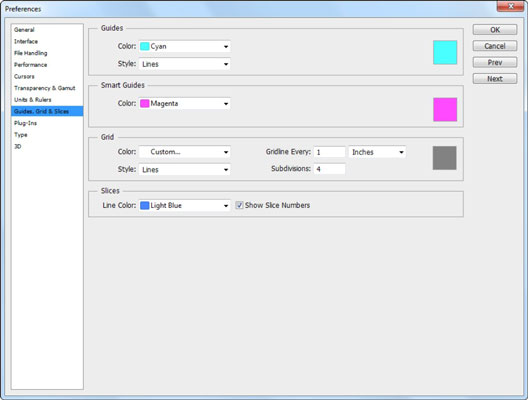
V oblastiach Vodítka a Inteligentné vodidlá môžete nastaviť tieto možnosti:
Farba: Buď vyberte farbu z rozbaľovacieho zoznamu, alebo kliknite na vzorkovník farieb a vyberte si vlastnú farbu. Možno budete chcieť zmeniť predvolenú farbu, ak je táto farba príliš podobná dominantnej farbe na obrázku.
Štýl (len pre vodidlá): Vyberte si z čiar alebo prerušovaných čiar. Ak pracujete s obrázkami, ktoré obsahujú veľa vodorovných a zvislých čiar presahujúcich väčšinu obrázka, prerušované čiary môžu byť viditeľnejšie.
V oblasti Mriežka máte tieto možnosti:
Farba: Vyberte farbu z rozbaľovacieho zoznamu alebo kliknite na farebnú vzorku a definujte konkrétny odtieň.
Štýl: Môžete vybrať čiary, prerušované čiary alebo bodky.
Gridline Every: Vyberte vzdialenosť medzi mriežkami.
Pododdiely: Vyberte počet pododdielov pre každú mriežku.
V oblasti Plátky máte na výber:
Farba čiary: Z rozbaľovacieho zoznamu vyberte farbu čiar, ktoré obklopujú každý rez.
Zobraziť čísla rezov : Ak začiarknete toto políčko, Photoshop pridá k zobrazeniu rezov číslo rezu, čo uľahčuje sledovanie jednotlivých rezov.
Naučte sa, ako prepojiť (prepojiť) textové rámčeky v InDesign Creative Suite 5, aby medzi nimi mohol plynúť text a optimalizovať tak svoje publikácie.
Obrázky, ktoré importujete do dokumentov InDesign, môžu byť prepojené alebo vložené. Pochopte, kedy použiť každú metódu pre optimalizované publikovanie.
Adobe Photoshop CS6 vám umožňuje upravovať akcie. Naučte sa, ako upraviť akcie, aby ste dosiahli požadované výsledky pri práci s obrázkami.
Predtým, ako sa naučíte orezávať obrázky v aplikácii Adobe Illustrator, musíte najprv umiestniť obrázky. Preskúmajte, ako vložiť a prepojiť súbory a umiestniť text do cesty.
Adobe Illustrator v rámci Adobe CS5 ponúka pokročilé metódy pre efektívne usporiadanie a umiestňovanie ilustrácií. Prispôsobenie pravítka a sprievodcov vám pomôže dosiahnuť presné výsledky.
Naučte sa, ako zmeniť nastavenie dokumentu v InDesign Creative Suite 5 vrátane veľkosti strán a počtu strán. Toto je praktický sprievodca pre efektívnu prácu s dokumentmi.
Naučte sa, ako vytvoriť orezové cesty v Adobe Photoshop CS6 pre dokonalé siluety, ktoré sú vhodné na prenášanie do iných aplikácií na zalamovanie textu. Orezové cesty sú základom pre efektívnu prácu s grafikou.
Naučte sa, ako nastaviť zásady správy farieb vo Photoshope CS6, aby ste optimálne spravovali farebné profily a dosiahli presné farby vo svojich projektoch.
Adobe Creative Suite 5 (Adobe CS5) Dreamweaver ponúka efektívne metódy na úpravu tabuliek, vrátane pridávania a odstraňovania riadkov a stĺpcov. Naučte sa optimalizovať svoje tabulky pre lepšie SEO.
Pri navrhovaní v aplikácii Adobe Illustrator CC často potrebujete presnú veľkosť tvarov. Zmeňte veľkosť tvarov rýchlo pomocou nástroja Transformácia a rôznych techník.






